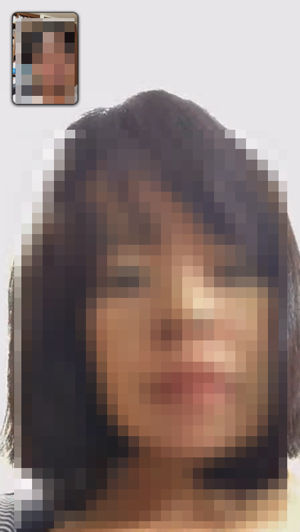
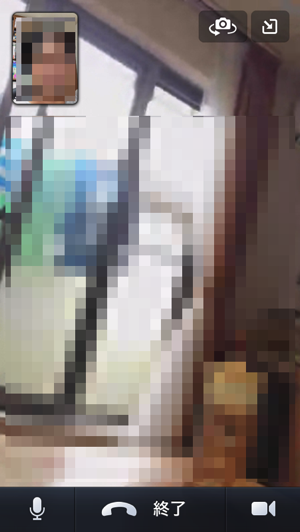
皆さん、こんにちは!シゲルです!^^
スマートフォン化が進んだ今日、ほぼ必須アプリとなっているコミュニケーションアプリ「LINE」。
文章を送信する機能の他に「通話」と「ビデオ通話」という機能が存在することは皆さんご存知だと思います。
今回は「ビデオ通話」に焦点を置き、
通話中の映像を録画することはできるのかという事について触れていこうと思います。
そのためこの記事では、
・パソコンでビデオ通話を録画する方法
・iphone(ios)とAndroidでビデオ通話を録画をする方法
をまとめていきます!
もくじ
公式ではできない?
残念ながら、今現在LINEのビデオ通話を公式で録画することはできません!
機能としてそもそも入っていません。
折角のビデオ通話なのに録画ができないのはもったいない気もしますが、標準搭載がされていないだけで別のアプリやパソコンを使えば録画はできるので、下記にその方法を記したいと思います。
パソコンでビデオ通話を録画する方法

パソコンをお持ちの方は、スマホの映像をディスプレイ上に表示しそれをソフトウェアを使って録画することができます。
事前の準備として、iOSの方は「iPhone/iPad録画究極」というソフトウェア、
Androidの方は「Android画面録画究極」というソフトウェアをPCにダウンロード・インストールする必要があります。
それぞれの方法をご説明します。
ちなみに、Androidの方は「Android5.0以降」推奨ですのでご注意ください。
「iPhone/iPad録画究極」の接続・録画手順

最初に録画したいiOS端末とパソコンを同じWi-Fiのネットワークに接続します。
次に「iPhone/iPad録画究極」を起動します。
ソフトウェアはそのままにし、今度はパソコンとiOS端末を「AirPlay」で接続し、
パソコンの画面にiOS端末の画面をミラーリングします。
「Airplay」の設定の方法は、iPhoneなどのコントロールセンター(画面下から上にスワイプしたら表示される画面)に、
「AirPlay」または「AirPlayミラーリング」と表示されていると思うのでそれをタップします。するとお使いのパソコンの名前が出てくると思うのでそれをタップし、
その下に表示されている「ミラーリング」をオンにします。
これで接続は完了です。ここまでの操作ができたら、最初に起動させた「iPhone/iPad録画究極」の「録画開始」を押すだけで画面の録画が開始されます。
「Android画面録画究極」の接続・録画手順

PC上で「Android画面録画究極」を起動後、スマートフォンの画面の上からスライドを出し、中にある「キャスト」をタップ。すると画面上に自分のPCの名前が表示されたアイコンが表示されるのでそれをタップし接続をします。成功するとパソコンの画面上にスマートフォンの画面が表示されるので、録画したいタイミングで表示された画面の左上にある赤い丸のマークを押すと録画が開始されます。
iphone(ios)とAndroidでビデオ通話を録画をする方法
iOS端末だけで録画する方法
IOSではビデオ通話を録画する方法は基本的にはありません!
しかし、どうしてもという方には、iphoneを脱獄すればビデオ録画できます。
しかし、個人的にはお勧めしません。
何故なら、Appleの規約に違反しているため、その端末はappleのサポートを受けれなくなってしまい、加えてセキュリティがかなり低下してしまいます。
既にしてしまっている場合等以外の場合はやめておきましょう!
方法は、「Disp Recorder」というアプリを使うと録画することが可能です。
ダウンロード後起動し、画面下部にある赤いボタンを押すと録画が開始され、その右側にある四角ボタンで録画停止します。
Android端末だけで録画する方法
こちら注意点があります。
現時点でAndroidの録画はAndroid5.0以降のバージョンでしか対応していません。
それ以前のAndroid端末だと「root化」という事をしないといけないので、大変危険です。
なので今回はバージョン5.0以降での録画方法を記載します。
使うのは「AZ スクリーン レコーダー」というアプリです。
起動すると画面に4つのアイコンが出てきます。赤いボタンが録画開始ボタンで、3秒のカウントダウン後に録画が開始されます。その右が設定ボタンで、その隣が保存先フォルダボタンです、最後に終了ボタンがついています。
テキストを録画中手書きで挿入できますし、有料ですがアプリの「Pro」バージョンを購入すると、トリミングなどの機能が使えるようになります。
まとめ
以上が、LINEのビデオ通話(無料)の録画方法・設定をご紹介 でした!
参考になったでしょうか?
Android5.0以前のスマホ単体で録画する以外は基本的に録画が可能です。
操作も思った以上に簡単なものなので、初心者や機械が苦手な方でも使用できると思います。ただ、動画を保存するので録画しすぎると容量がいっぱいになってしまうので、
注意しましょう。
他にもLINEの情報まとめているので、良かったらこちらもご覧ください↓↓↓
【LINE】
「不具合」
関連:LINEの送信する音を消す方法と、音が出ない時の対処法!
関連:LINEの通話をバックグラウンドにすると切れる理由と対処法!
関連:LINEで「ネットワークに接続していません」と出る時の対処方法!
関連:【LINE】英語で「An error has occurred」とエラーが出る原因と解決方法!
「知識」
関連:LINEをやめた理由とメリットまとめ!やめたい人も必見!
関連:LINEをやりたくない理由は?やらないと将来どうなるの?
関連:LINEは解約したiphoneやスマホでもWifiのみで使える?
関連:LINEのプロフィールの星マークの意味は?どんな役割や効果なの?
関連:LINEの「ゆーだい・えある・蚊」とは何?友達追加はできる?
関連:LINE通話中に電話着信やLINE着信があった時表示はどうなる?
関連:【LINE】動画の形式は何?トークで送れるサイズと時間も紹介!
関連:【LINE】そっけない返事の心理と対処方法をご紹介!必見です!
「やり方」
関連:LINEのビックリマークの意味と改善方法まとめ!
関連:LINEやTwitterで、名前や一言を空白にする方法!
関連:【iphone】LINEの「現在地に基づく」とは?消し方も紹介!
関連:【LINE】通話のミュート設定と個人とグループをミュートする方法
記事が面白い・お役に立ちましたら、是非シェアをお願い致します!
スポンサーリンク